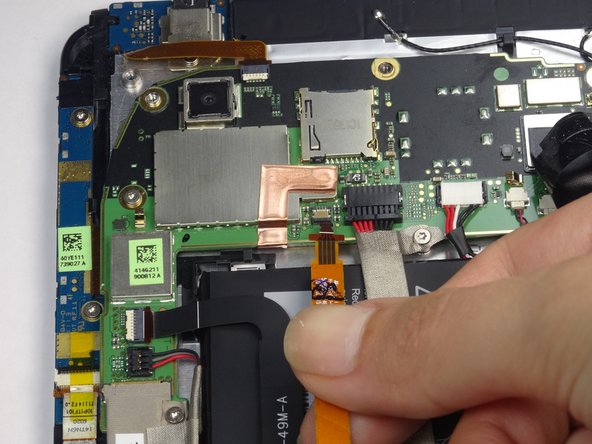Il est possible que cette traduction ne reflète pas les dernières mises à jour du tutoriel source. Aidez à mettre à jour la traduction ou bien consultez le tutoriel source.
Ce dont vous avez besoin
-
-
Appliquez une pression au bas du panneau blanc contenant la caméra et poussez vers le haut.
-
-
-
Dévissez les quatre vis Torx T5 de 3,5 mm qui longe les côtés des entrailles exposées.
-
-
-
Retirez le morceau de plastique protecteur noir en le faisant glisser vers le haut
-
Retirez les deux vis Torx de 3,5 mm retenant le plastique de protection le long des côtés.
-
Enlevez l'autocollant ou bloquez le tournevis dans la vis et retirez la vis.
-
Retirez le panneau de protection en le faisant glisser vers le haut.
-
-
-
Avant de retirer le capot arrière, appliquez du scotch sur les boutons de volume pour éviter qu’ils ne tombent du panneau arrière.
-
Utilisez un dispositif de retrait en plastique pour soulever la moitié supérieure du capot.
-
Soulevez le panneau arrière
-
-
-
Dépliez doucement le ruban noir qui recouvre les points de fixation du câble
-
-
-
-
Retirez la seule vis Torx T5 de 2,5 mm maintenant la batterie le long du bord supérieur
-
-
-
Caler l'extrémité plate d'un spudger entre la batterie et le panneau avant
-
Passez l'extrémité plate d'un spudger le long du bord supérieur de la batterie pour la séparer de l'adhésif qui la fixe au panneau avant.
-
-
-
Retirez les quatre vis Torx de 2,5 mm qui longent le bord de la carte mère.
-
-
-
Utilisez un spudger pour retirer les deux fils de terre noirs du côté droit de la carte mère.
-
Retirez les deux câbles d'enceintes multicolores du côté droit en soulevant le "levier" situé du côté opposé de la prise de câble, puis en tirant les câbles.
-
-
-
Soulevez le ruban jaune translucide pour exposer les prises de câble.
-
Utilisez le spudger pour lever le "levier" du câble
-
Tirez les câbles
-
-
-
Retirez le câble le long du casque de la même manière que les câbles inférieurs.
-
Pour remonter votre appareil, suivez ces instructions dans l’ordre inverse.
Pour remonter votre appareil, suivez ces instructions dans l’ordre inverse.
Annulation : je n'ai pas terminé ce tutoriel.
2 autres ont terminé cette réparation.
Merci à ces traducteurs :
50%
[deleted] nous aide à réparer le monde ! Vous voulez contribuer ?
Commencez à traduire ›